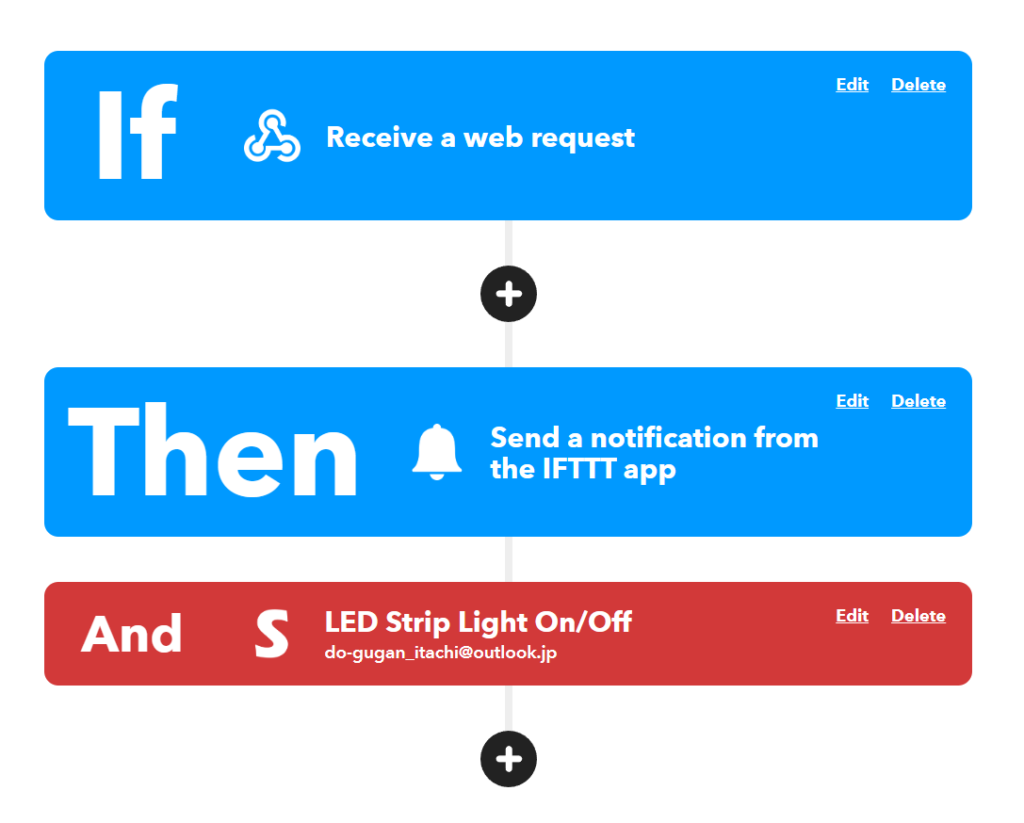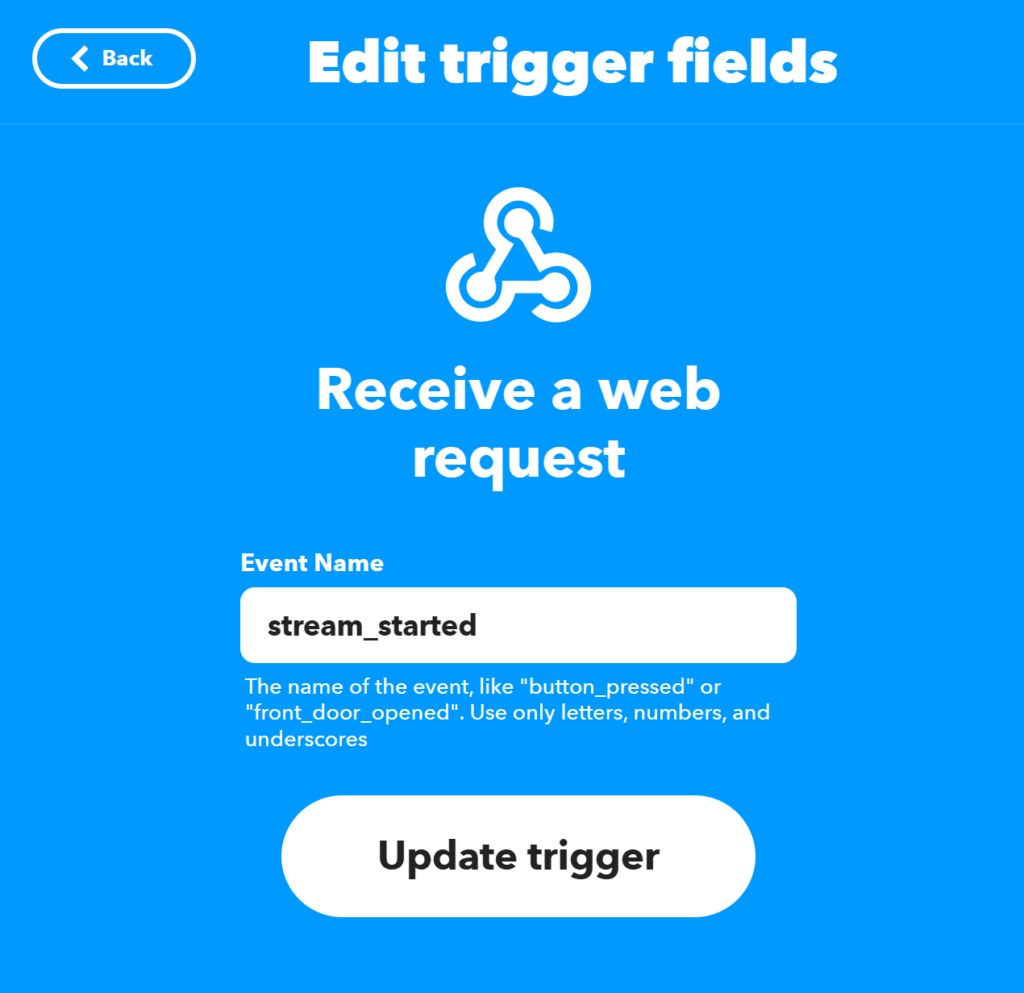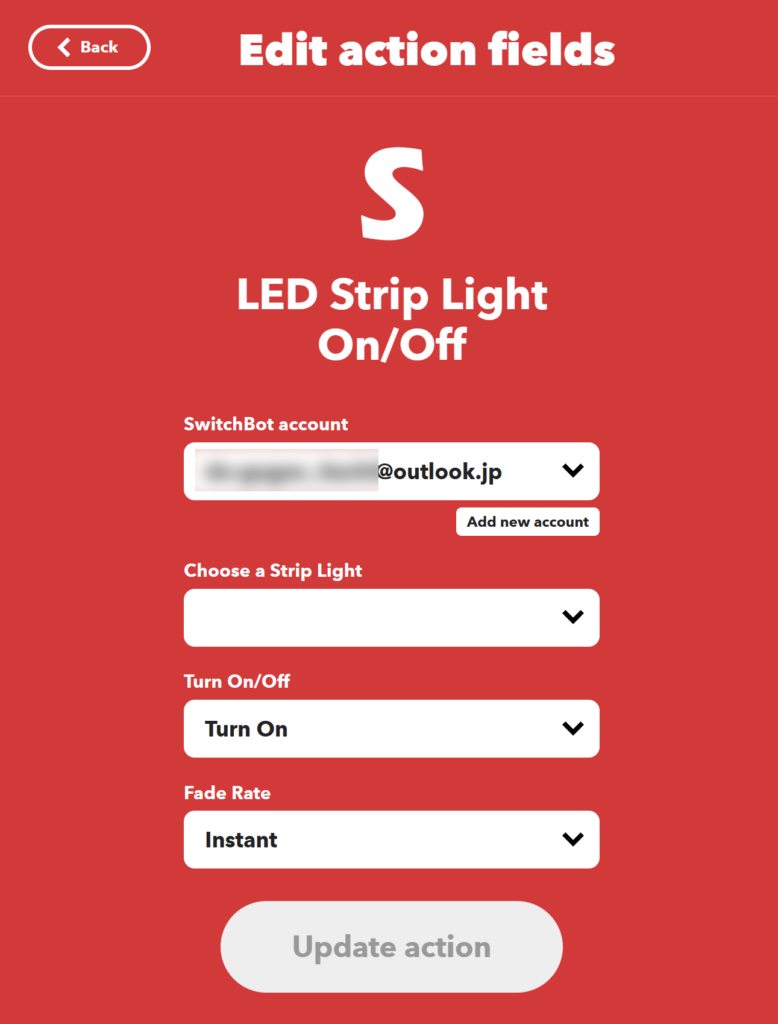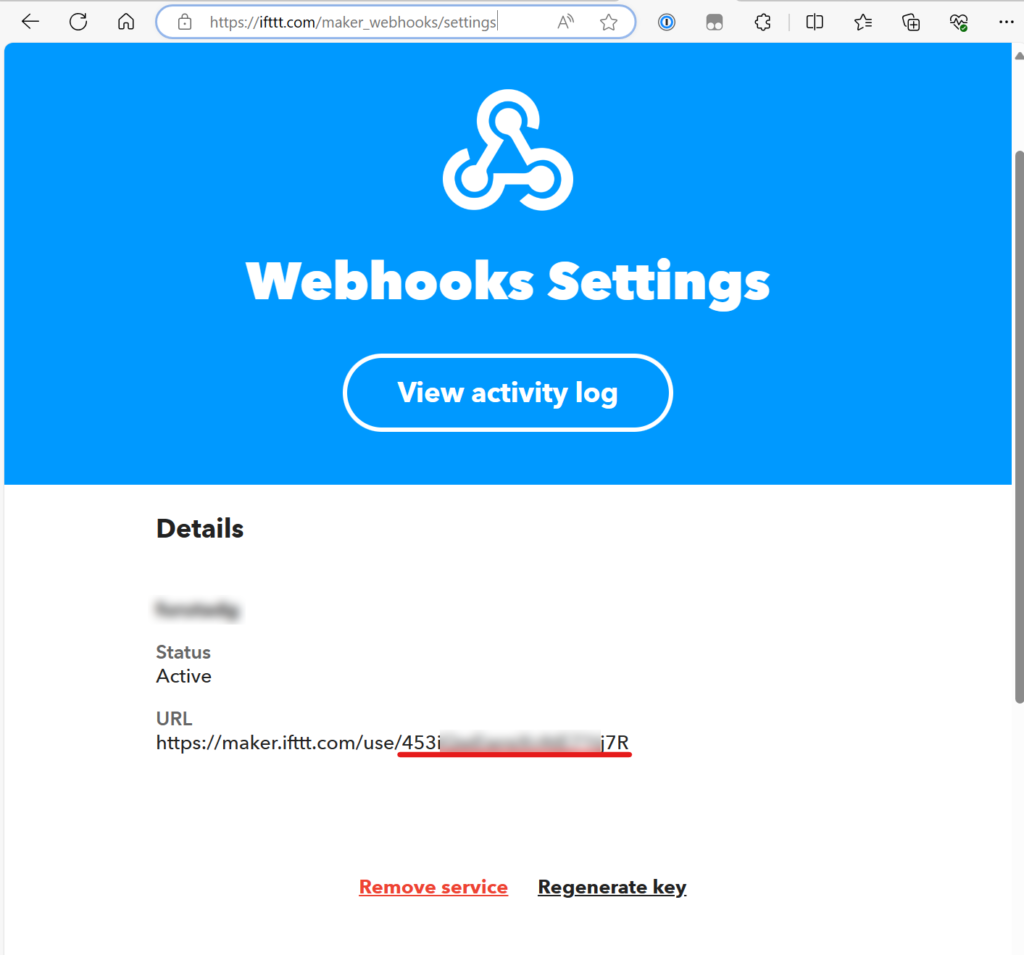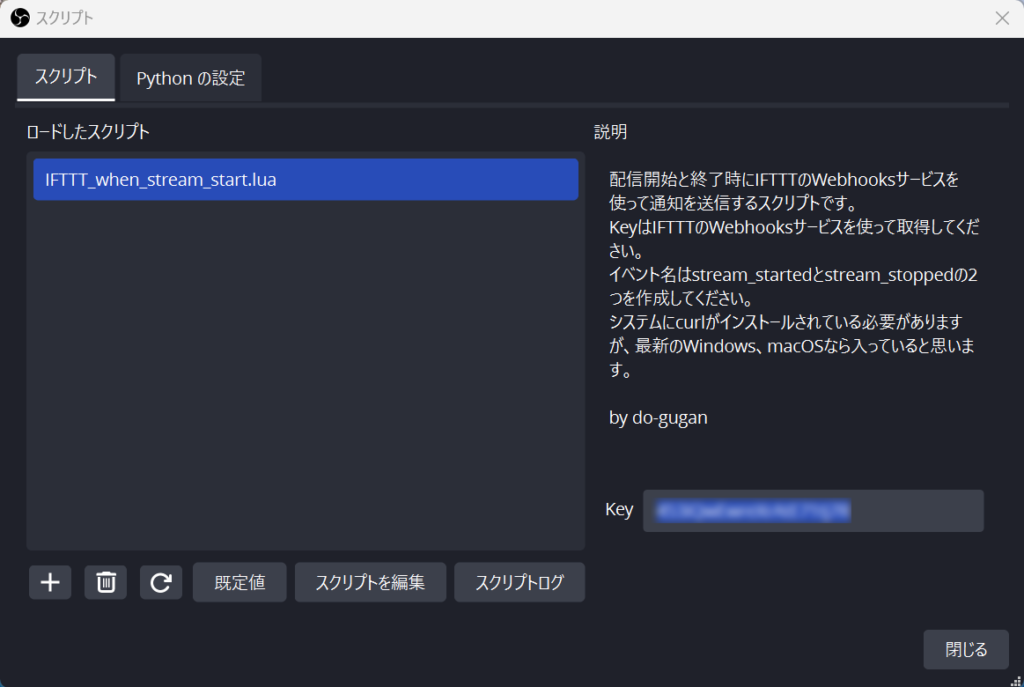Candy House(セサミ)の新製品、Remoteが発表になり配信イベント当日に予約してあったのが到着しましたので取り付け手みました。

この製品は文字通りセサミスマートロックの施錠・解錠をワンプッシュで行うリモコンです。電池式の完全無線接続なので電波の到達範囲ならどこにでも取り付けが可能です。例によって980円(税・送料別)とお手頃価格。思わず実家用も含め2つゲットしてしまいました。なおキーホルダーサイズのRemote nanoも同時発表されています。Qrioの時はキーホルダー型リモコンを欲しがった同居人でしたが、Sesame Touchにしてから(指紋認識率は悪いとボヤきつつも)そこまで必要性を感じていないようなので見送りました。
本品のつかいどころですが、Sesame touchシリーズのような認証機能はなく、スマホも介さず直接解錠・施錠できてしまうので、当然屋内設置が想定されます。例えばドアホン端末の隣に設置してお客さんが来た時にサっとあけるとか便利そう。でもまぁウチは人を上げることもないので、Sesame本体の直近である玄関ドア脇に取り付けました。Sesameを直接ひねればえぇやんけ、というところですが、実際に比べて見るとやはりボタンひとつで開け閉めできる方が楽です。この手の商品にありがちなタイムラグも全くないので、「回した方が速い」感は皆無です。また我が家のドアは360度以上回転する特殊なサムターンなため、結構回す角度が大きかったり、いまだにどっちに回せば解錠だっけ?みたいなところがしっくりきておらず、ボタンで済む恩恵は一般的なサムターンより大きいってのもあると思います。
■電池ブタなど従来製品の反省が活かされている
昨年発売された指紋センサー付きのリモコン、Sesame Touchは初期ロットでは電池ブタを兼ねている裏面(ネジ止め)を直接壁に両面テープ止めする構造で、電池交換やフリーズの度に両面テープを剥がすという鬼畜仕様でした。
しかし先日追加購入したロットでは裏蓋はスライド式になり、電池交換も楽になりました(フリーズもファームウェア更新で収まったぽい)。ただ割とゆるゆるで指をタッチする勢いが余ってTouch本体が滑って持ち上がってしまう問題は残っています。
こちらのRemoteも同様に裏蓋スライド式に最初からなっています。またボタンが大きい、重量がある、ただ押すだけ、というのもあるんでしょうが、スライドが滑って持ち上がってしまうということも今のところありません。スライドの固さが更に最適化されている印象です。室内側なので外してもってかれるリスクもないので簡単に脱着できる方が合理的です(Touchは若干盗難リスクは上がった?)。
なお電池はCR2450というやや大きめのコイン電池で、面白いことに3つまで入ります。
1個で約1年もつということで、最初から3個入れておけば3年程度電池交換不要になります。予約時点ではなかったんですが現在は3個付属のものも選べるようです(ただし納期が長い)。
ここんとこ、
- 360度式サムターンに対応といいつつも3から特に違いが感じられなかったSesame5
- 裏蓋が直接接着式だった初期Touch(改善済み)
- ドア開閉状態がみたいだけだったのにオートロック機能強制だったオープンセンサー(改善済み?)
- Vブレーキ車につかずに苦労したサイクル2
- ハンドル径にあわなかったTouchホルダー
となにかしらガッカリポイントがあった同社製品の中では、珍しく初手から不満のない製品だったなと思います。
■壁に両面テープ止めしたくなかったのでハック
賃貸の我が家では壁紙に両面テープ止めをしてしまうとマズので一工夫しました。
うっかり写真を撮り忘れたんですが、こういうプレートを3Dプリンターで作成。
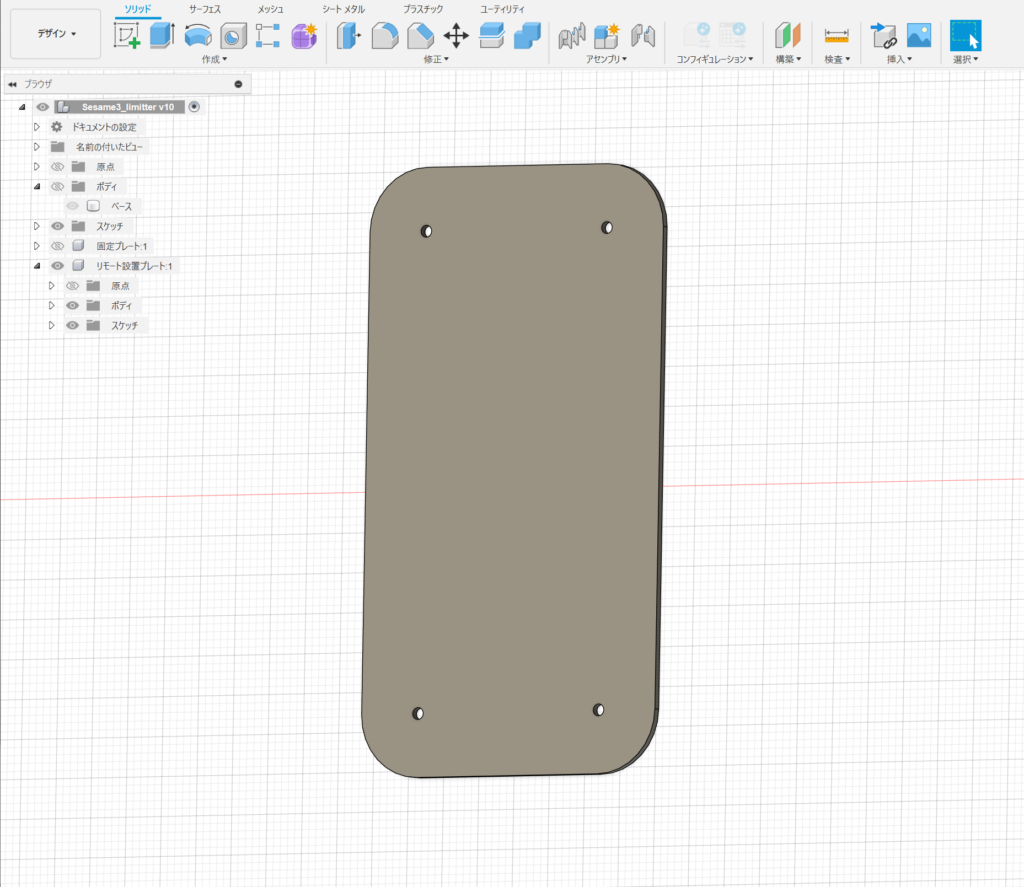
このプレートを石膏ボードピンで壁に固定し、この上に付属両面テープで裏蓋を接着しました。これで除去後はピンの穴だけしか残らないので、どうにでも誤魔化しが効きます。こういうの公式オプションであれば嬉しい人は結構いるんじゃないでしょうかね。なんなら裏蓋にピン用の穴が空いてるだけでもいいような気がします。
■なんだかいつも3Dプリンターでカスタムしてる気がするけどそれもまた楽し
なんだかSesame製品は買う度に3Dプリンターで治具を作ってる気がしますw。楽しいからいいんですが、せっかくなので未掲載分も含めてまとめてみよう。
Sesame本体用回転リミッターと取り付けプレート
うちのドアは木製でちょっと特殊なサムターンがついています。

見た目は普通ですが360度以上回転します。実際にロックボルトが動く範囲はもっと狭いのですが無駄に空転する感じ。これがSesame3でも5でも正しく回転位置設定ができず、サムターン自体が回転する範囲を限定するためのストッパーを作りました。写真でわかりにくいですが本体の下についているのがそれです。


また賃貸の木製ドアに粘着テープで固定したくなかったので写真では木の板をサムターンに共締めしてますが、最近これもちゃんと3Dプリンターで専用プレートを作り、もうちょい見た目マシになりましたw。
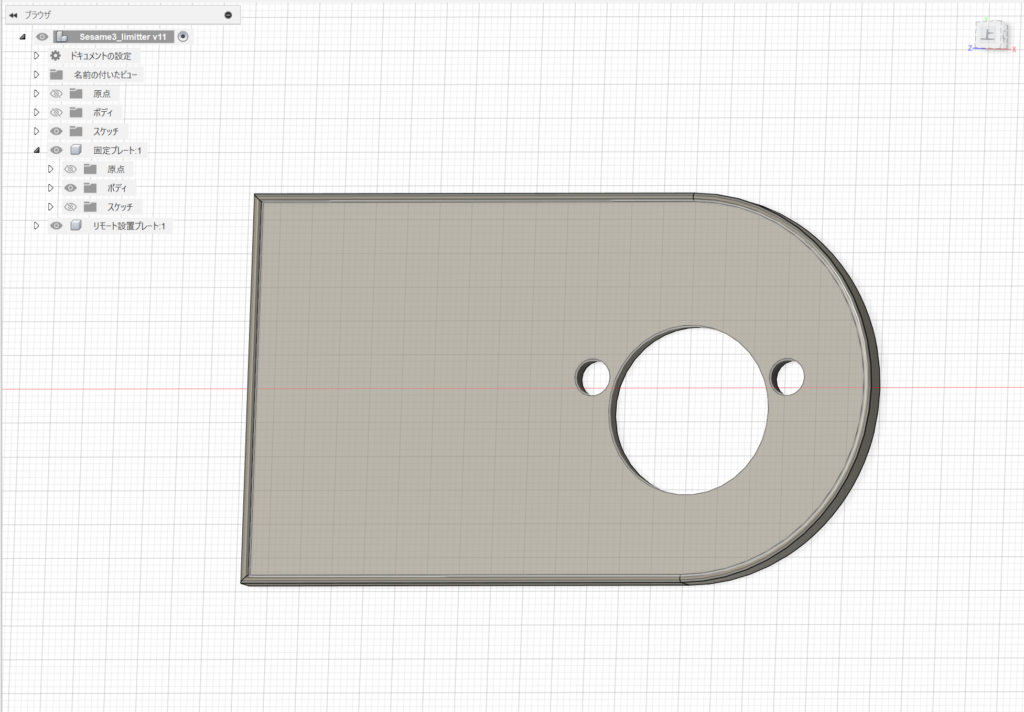
いちどサムターンのベースプレートを外してドアとの間に挟む構造で、ドアに対してネジも両面テープも使わずに固定できます。
まぁこの2つは我が家のかなり特殊なドアにあわせたもので汎用性はほぼないでしょう。万一欲しい方がいたらご連絡ください。
Vブレーキのスポーツ電動自転車ハリヤ対応
製品名に「ママチャリ」とわざわざついている意味をよく考えずにサイクル2は自分の自転車にはつきませんでした。汎用品の鍵も普通につけられていたので、てっきり簡単に交換できると思ってたんですが。そこでこれまた3Dプリントした治具で解決したのがこちらの記事。
また自転車にも指紋センサーのTouchをつけようとハンドル用のホルダーを買って見るも径(太さ)があわず撃沈。結局上記の固定治具と一体化させてとりつけました。
Sesame製品は安いし電子部品的なところは比較的信頼性が高いので、新製品が出たらとりあえず買って、外形的な不満点、自前環境に沿えない点は自分でカスタムしていく、という付き合い方が楽しいなと思っています。